打开cad文件不显示文字怎么办 CAD图纸打开后文字消失
更新时间:2024-06-25 10:07:54作者:jiang
在使用CAD软件查看图纸时,有时候会遇到打开文件后文字消失的情况,这可能是由于字体缺失、字体文件损坏或字体设置不正确等原因导致的。为了解决这个问题,我们可以尝试重新安装字体、检查字体文件的完整性或调整字体设置等方法来恢复文字显示,确保图纸信息完整准确。希望这些方法能帮助您顺利查看CAD图纸,提高工作效率。
具体方法:
1.首先,我们打开auto CAD并打开无法显示文字的图纸。
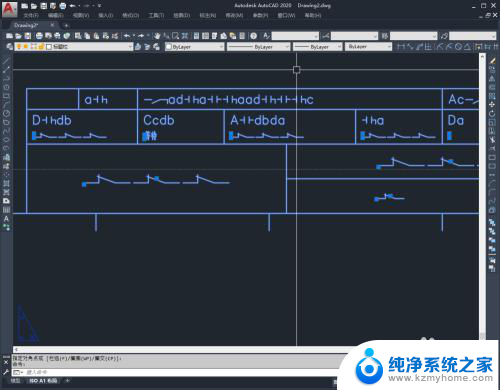
2.选中文字之后点击上方的格式标签。
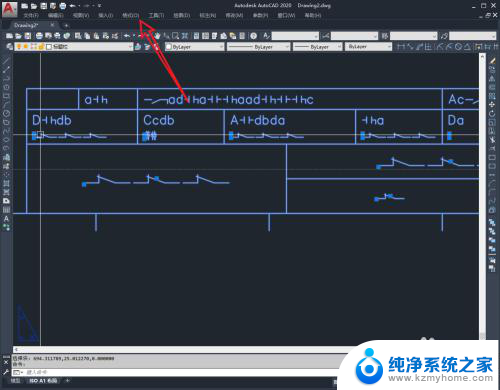
3.选择文字样式选项。
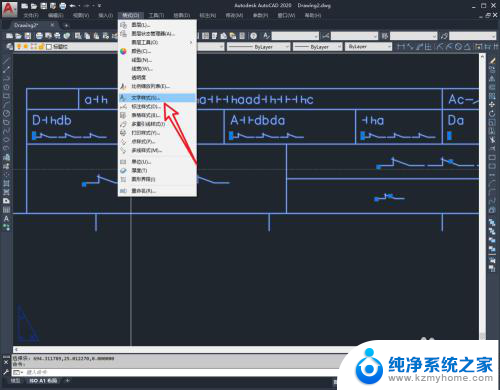
4.打开图中箭头所指的下拉列表,选中支持图纸中文字的字体点击应用。
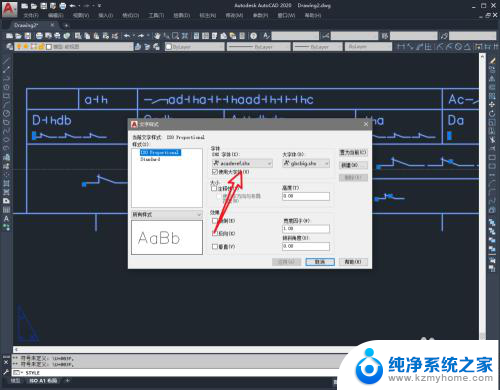
5.退出字体设置,大家都可以看到图纸中的文字显示恢复正常。
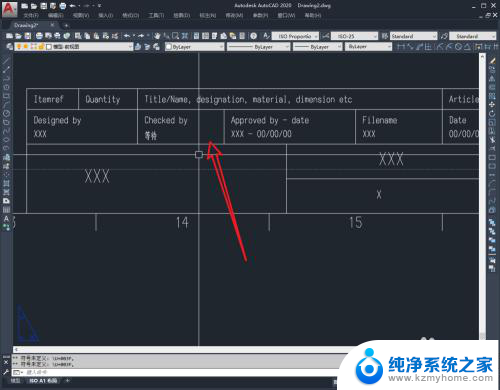
6.总结:
1.打开AutoCAD导入图纸。
2.选中文字后点击格式。
3.设置文字样式选择对应的字体。
4.点击应用后图纸中的文字显示恢复正常。
以上就是解决CAD文件无法显示文字的全部内容,如果你遇到了同样的情况,请参照我的方法进行处理,希望对大家有所帮助。
打开cad文件不显示文字怎么办 CAD图纸打开后文字消失相关教程
- cad图纸打不开显示图形文件无效 CAD图形文件打不开怎么办
- cad字体不显示怎么解决 CAD图纸打开后文字不显示
- cad图纸怎么打开 CAD软件中最简单的打开图纸方法
- word打字后面的消失 word文档打字时后面字消失了怎么办
- cad有些字体显示不了 CAD软件字体无法显示怎么办
- word文档有些字不显示有些字显示 Word文档文字消失找回方法
- cad有的字体不显示怎么办 CAD字体显示乱码解决方案
- 如何查找cad自动保存文件 如何打开CAD自动保存的文件
- u盘的文件都打不开 U盘文件打不开显示乱码怎么办
- cad图字体带问号怎么处理 CAD中文乱码将问号显示为正常文字方法
- ps删除最近打开文件 Photoshop 最近打开文件记录清除方法
- 怎么删除邮箱里的邮件 批量删除Outlook已删除邮件的方法
- 笔记本电脑的麦克风可以用吗 笔记本电脑自带麦克风吗
- thinkpad没有蓝牙 ThinkPad笔记本如何打开蓝牙
- 华为锁屏时间设置 华为手机怎么调整锁屏时间
- 华为的蓝牙耳机怎么连接 华为蓝牙耳机连接新设备方法
电脑教程推荐
- 1 笔记本电脑的麦克风可以用吗 笔记本电脑自带麦克风吗
- 2 联想电脑开机只显示lenovo 联想电脑开机显示lenovo怎么解决
- 3 如何使用光驱启动 如何设置光驱启动顺序
- 4 怎么提高笔记本电脑屏幕亮度 笔记本屏幕亮度调节方法
- 5 tcl电视投屏不了 TCL电视投屏无法显示画面怎么解决
- 6 windows2008关机选项 Windows server 2008 R2如何调整开始菜单关机按钮位置
- 7 电脑上的微信能分身吗 电脑上同时登录多个微信账号
- 8 怎么看电脑网卡支不支持千兆 怎样检测电脑网卡是否支持千兆速率
- 9 荣耀电脑开机键在哪 荣耀笔记本MagicBook Pro如何正确使用
- 10 一个耳机连不上蓝牙 蓝牙耳机配对失败